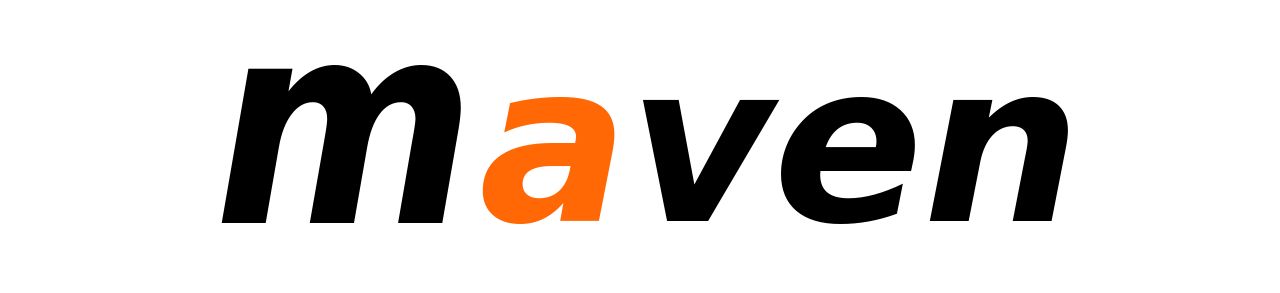[successbox title=”什么是Maven”]
Maven项目对象模型(POM),可以通过一小段描述信息来管理项目的构建,报告和文档的项目管理工具软件。
在以前,甚至是我们目前所讲课程,在创建项目的时候会把所用到的jar包放到工程目录下,并会有设置classpath的操作等。Maven的出现让我们得以从此类事情中解放出来。使用了Maven,我们只需要下载一份jar包放至本地的Maven仓库,其他的事情交由Maven来管理即可。因此,我们可以称Maven是工程jar包的管理者。
[/successbox]
安装步骤:
一.下载。
官网下载链接:http://maven.apache.org/download.cgi
单击此处下载:

下载完成后解压。
二.配置环境。
1.首先进入系统的环境变量设置,设置MAVEN_HOME,他的值是Maven解压后的目录。

2.设置path环境变量。如果是win7的在path变量后面加个英文分号再加入内容,win10的直接再path变量里面新建就好啦。添加%MAVEN_HOME%\bin。

3.打开cmd 输入mvn -v 跳出本系统的环境信息即变量配置成功。

三.配置本地Maven仓库。
1.在apache-maven-3.6.0\conf找到settings.xml文件。
2.在编辑这个文件之前,我们先在本地创建一个目录,作为本地的Maven仓库目录。
3.修改settings.xml文件来配置本地仓库路径和远程镜像路径。


3.打开cmd,在命令行模式下,键入mvn help:system,然后看到好多东西在下载。
4.下载完成,完成安装,如下图。

四.eclipse配置Maven。
1.在eclipse中打开Window>>Preferences>>Maven>>User Settings
2.在Global Settings和User Settings中填入本地的setting.xml的路径。
3.单击Apply >>Apply and Close。
apache-maven-3.6.0-bin.zip下载:[bdbtn]https://pan.benzhu.xyz/代码/源代码/Maven/apache-maven-3.6.0-bin.zip[/bdbtn]
五.idea配置Maven。
1.打开 Intellij IDEA>File>Setting 打开设置。
2.搜索maven 点击maven在右侧选择。
3.maven选择:
1–maven安装在电脑的目录。
2–maven的设置文件一般在C盘>用户>m.2>settings.xml。
3–maven的中心仓库,该仓库是2中settings.xml 中配置的。
选择1 的时候 2 3 会自动选择,一般情况不用配置。下面是我的配置。